Φιλτράρισμα δεδομένων σε Συγκεντρωτικό Πίνακα
Οι Συγκεντρωτικοί Πίνακες είναι ιδανικοί για τη δημιουργία αναλυτικών συνόψεων λεπτομερειών από μεγάλα σύνολα δεδομένων.

Μπορείτε να εισαγάγετε έναν ή περισσότερους αναλυτές για έναν γρήγορο και αποτελεσματικό τρόπο φιλτραρίσματος των δεδομένων σας. Οι αναλυτές έχουν κουμπιά στα οποία μπορείτε να κάνετε κλικ για να φιλτράρετε τα δεδομένα και παραμένουν ορατοί με τα δεδομένα σας, ώστε να γνωρίζετε πάντα ποια πεδία εμφανίζονται ή αποκρύπτονται στον φιλτραρισμένο Συγκεντρωτικό Πίνακα.
-
Επιλέξτε οποιοδήποτε κελί μέσα στον Συγκεντρωτικό Πίνακα και, στη συνέχεια, στην καρτέλα ΑνάλυσηΣυγκεντρωτικού Πίνακα, επιλέξτε

-
Επιλέξτε τα πεδία για τα οποία θέλετε να δημιουργήσετε αναλυτές και επιλέξτε OK.
-
Το Excel θα τοποθετήσει έναν αναλυτή για κάθε επιλογή που κάνατε στο φύλλο εργασίας, αλλά εξαρτάται από εσάς να τις τακτοποιήσετε και να τις αλλάξετε με τον καλύτερο τρόπο.
-
Επιλέξτε τα κουμπιά αναλυτή για να επιλέξετε τα στοιχεία που θέλετε να εμφανίζονται στον Συγκεντρωτικό Πίνακα.
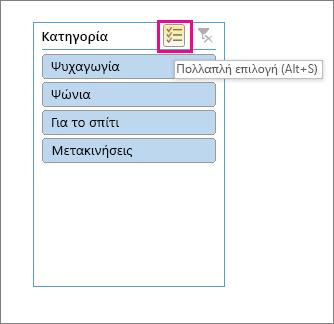
Τα μη αυτόματα φίλτρα χρησιμοποιούν αυτόματο φίλτρο. Λειτουργούν σε συνδυασμό με αναλυτές, ώστε να μπορείτε να χρησιμοποιήσετε έναν αναλυτή για να δημιουργήσετε ένα φίλτρο υψηλού επιπέδου και, στη συνέχεια, να χρησιμοποιήσετε το Αυτόματο Φίλτρο για να εμβαθύνετε περισσότερο.
-
Για να εμφανίσετε το Αυτόματο Φίλτρο, επιλέξτε το αναπτυσσόμενο βέλος

Συμπαγής διάταξη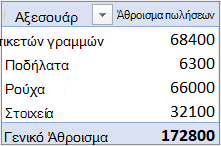

Το πεδίο "Τιμή" βρίσκεται στην περιοχή "Γραμμές"
Το πεδίο "Τιμή" βρίσκεται στην περιοχή "Στήλες"
Διάταξη διάρθρωσης/πίνακα
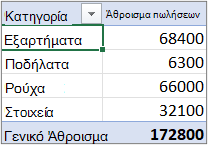
-
Για να φιλτράρετε δημιουργώντας μια παράσταση υπό όρους, επιλέξτε Φίλτρα ετικέτας και, στη συνέχεια, δημιουργήστε ένα φίλτρο ετικέτας.
-
Για να φιλτράρετε κατά τιμές, επιλέξτε Φίλτρα τιμών και, στη συνέχεια, δημιουργήστε ένα φίλτρο τιμών.
-
Για να φιλτράρετε με βάση συγκεκριμένες ετικέτες γραμμών (σε Συμπυκνωμένη διάταξη) ή ετικέτες στηλών (σε Διάρθρωση ή Διάταξη πίνακα), καταργήστε την επιλογή Επιλογή όλων και, στη συνέχεια, επιλέξτε τα πλαίσια ελέγχου δίπλα στα στοιχεία που θέλετε να εμφανίσετε. Μπορείτε επίσης να φιλτράρετε πληκτρολογώντας κείμενο στο πλαίσιο Αναζήτηση .
-
Επιλέξτε OK.
Συμβουλή: Μπορείτε επίσης να προσθέσετε φίλτρα στο πεδίο Φίλτρο του Συγκεντρωτικού Πίνακα. Αυτό σας δίνει επίσης τη δυνατότητα να δημιουργήσετε μεμονωμένα φύλλα εργασίας Συγκεντρωτικού Πίνακα για κάθε στοιχείο στο πεδίο Φίλτρο. Για περισσότερες πληροφορίες, ανατρέξτε στο θέμα Χρήση της λίστας πεδίων για την τακτοποίηση πεδίων σε έναν Συγκεντρωτικό Πίνακα.
Μπορείτε, επίσης, να εφαρμόσετε φίλτρα για να εμφανίσετε τις πρώτες ή τελευταίες 10 τιμές ή δεδομένα που πληρούν τις συγκεκριμένες συνθήκες.
-
Για να εμφανίσετε το Αυτόματο Φίλτρο, επιλέξτε το αναπτυσσόμενο βέλος

Συμπαγής διάταξη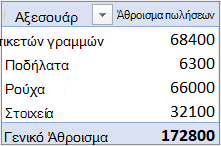

Το πεδίο "Τιμή" βρίσκεται στην περιοχή "Γραμμές"
Το πεδίο "Τιμή" βρίσκεται στην περιοχή "Στήλες"
Διάταξη διάρθρωσης/πίνακα
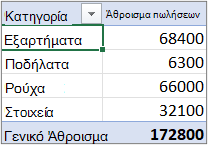
-
Επιλέξτε Φίλτρα τιμών > Τα 10 πρώτα.
-
Στο πρώτο πλαίσιο, επιλέξτε Επάνω ή Κάτω.
-
Στο δεύτερο πλαίσιο, εισαγάγετε έναν αριθμό.
-
Στο τρίτο πλαίσιο, κάντε τα εξής:
-
Για να φιλτράρετε κατά αριθμό ή στοιχεία, επιλέξτε Στοιχεία.
-
Για να φιλτράρετε κατά ποσοστό, επιλέξτε Ποσοστό.
-
Για να φιλτράρετε κατά άθροισμα, επιλέξτε Άθροισμα.
-
-
Στο τέταρτο πλαίσιο, επιλέξτε ένα πεδίο Τιμές .
Με τη χρήση φίλτρου αναφοράς, μπορείτε να εμφανίσετε γρήγορα ένα διαφορετικό σύνολο τιμών στον Συγκεντρωτικό Πίνακα. Στοιχεία που επιλέγετε στο φίλτρο εμφανίζονται στον Συγκεντρωτικό Πίνακα και θα γίνει απόκρυψη των στοιχείων που δεν έχουν επιλεγεί. Εάν θέλετε να εμφανίσετε σελίδες φίλτρου (το σύνολο των τιμών που ταιριάζουν με τα επιλεγμένα στοιχεία φίλτρου αναφοράς) σε ξεχωριστά φύλλα εργασίας, μπορείτε να καθορίσετε αυτή την επιλογή.
Προσθήκη φίλτρο αναφοράς
-
Κάντε κλικ σε οποιοδήποτε σημείο μέσα στον Συγκεντρωτικό Πίνακα.
Εμφανίζεται το παράθυρο Πεδία συγκεντρωτικού πίνακα.
-
Στη Λίστα πεδίων Συγκεντρωτικού Πίνακα, κάντε κλικ στο πεδίο σε μια περιοχή και επιλέξτε Μετακίνηση στο φίλτρο αναφοράς.
Μπορείτε να επαναλάβετε αυτό το βήμα για να δημιουργήσετε περισσότερα από ένα φίλτρα αναφοράς. Τα φίλτρα αναφοράς εμφανίζονται επάνω από τον Συγκεντρωτικό Πίνακα για εύκολη πρόσβαση.
-
Για να αλλάξετε τη σειρά των πεδίων, στην περιοχή Φίλτρα, μπορείτε είτε να σύρετε τα πεδία στη θέση που θέλετε είτε να κάνετε διπλό κλικ σε ένα πεδίο και να επιλέξετε Μετακίνηση προς τα επάνω ή Μετακίνηση προς τα κάτω. Η σειρά των φίλτρων αναφοράς θα εμφανιστεί αντίστοιχα στον Συγκεντρωτικό Πίνακα.
Εμφάνιση φίλτρων αναφοράς σε γραμμές ή στήλες
-
Κάντε κλικ στον Συγκεντρωτικό Πίνακα ή στην αναφορά συσχετισμένου Συγκεντρωτικού Πίνακα ή Συγκεντρωτικού Γραφήματος.
-
Κάντε δεξί κλικ σε οποιοδήποτε σημείο του Συγκεντρωτικού Πίνακα και, στη συνέχεια, επιλέξτε Επιλογές Συγκεντρωτικού Πίνακα.
-
Στην καρτέλα Διάταξη, καθορίστε τις εξής επιλογές:
-
Στην περιοχή Φίλτρο αναφοράς, στο πλαίσιο λίστας Διάταξη πεδίων, κάντε ένα από τα εξής:
-
Για να εμφανίσετε τα φίλτρα αναφοράς σε γραμμές από επάνω προς τα κάτω, επιλέξτε Κάτω και κατόπιν κατά πλάτος.
-
Για να εμφανίσετε τα φίλτρα αναφοράς σε στήλες από αριστερά προς τα δεξιά, επιλέξτε Κατά πλάτος και κατόπιν κάτω.
-
-
Στο πλαίσιο Πεδία φίλτρου ανά στήλη, πληκτρολογήστε ή επιλέξτε τον αριθμό των πεδίων που θα εμφανίζονται προτού δημιουργηθεί μια άλλη στήλη ή γραμμή (με βάση τη ρύθμιση της επιλογής Διάταξη πεδίων που καθορίσατε στο προηγούμενο βήμα).
-
Επιλογή στοιχείων στο φίλτρο αναφοράς
-
Στον Συγκεντρωτικό Πίνακα, κάντε κλικ στο αναπτυσσόμενο βέλος δίπλα στο φίλτρο αναφοράς.
-
Επιλέξτε τα πλαίσια ελέγχου δίπλα στα στοιχεία που θέλετε να εμφανίζονται στην αναφορά. Για να επιλέξετε όλα τα στοιχεία, κάντε κλικ στο πλαίσιο ελέγχου δίπλα στην επιλογή (Επιλογή όλων).
Το φίλτρο αναφοράς τώρα εμφανίζει τα φιλτραρισμένα στοιχεία.
Εμφάνιση σελίδων φίλτρου αναφοράς σε ξεχωριστά φύλλα εργασίας
-
Κάντε κλικ σε οποιοδήποτε σημείο μέσα στον Συγκεντρωτικό Πίνακα (ή στον συσχετισμένο Συγκεντρωτικό Πίνακα ενός Συγκεντρωτικού Γραφήματος) που έχει ένα ή περισσότερα φίλτρα αναφοράς.
-
Κάντε κλικ στην επιλογή Ανάλυση Συγκεντρωτικού πίνακα (στην κορδέλα) > Επιλογές > Εμφάνιση σελίδων φίλτρου αναφοράς.
-
Στο παράθυρο διαλόγου Εμφάνιση σελίδων φίλτρου αναφοράς, επιλέξτε ένα πεδίο φίλτρου αναφοράς και, στη συνέχεια, κάντε κλικ στο κουμπί OK.
-
Στον Συγκεντρωτικό Πίνακα, επιλέξτε ένα ή περισσότερα στοιχεία στο πεδίο που θέλετε να φιλτράρετε με βάση την επιλογή.
-
Κάντε δεξί κλικ σε ένα στοιχείο από τα επιλεγμένα και, στη συνέχεια, κάντε κλικ στην επιλογή Φίλτρο.
-
Κάντε ένα από τα εξής:
-
Για να εμφανίσετε τα επιλεγμένα στοιχεία, κάντε κλικ στην επιλογή Διατήρηση μόνο των επιλεγμένων στοιχείων.
-
Για να αποκρύψετε τα επιλεγμένα στοιχεία, κάντε κλικ στην επιλογή Απόκρυψη επιλεγμένων στοιχείων.
Συμβουλή: Μπορείτε να εμφανίσετε ξανά τα κρυφά στοιχεία, εάν καταργήσετε το φίλτρο. Κάντε δεξί κλικ σε ένα άλλο στοιχείο στο ίδιο πεδίο, κάντε κλικ στην επιλογή Φίλτρο και, στη συνέχεια, κάντε κλικ στην επιλογή Απαλοιφή φίλτρου.
-
Εάν θέλετε να εφαρμόσετε πολλά φίλτρα ανά πεδίο ή εάν δεν θέλετε να εμφανίζονται τα κουμπιά φίλτρων στον Συγκεντρωτικό Πίνακά σας, μπορείτε να ενεργοποιήσετε ή να απενεργοποιήσετε αυτές τις επιλογές φιλτραρίσματος, καθώς και άλλες, με τον εξής τρόπο:
-
Κάντε κλικ σε οποιοδήποτε σημείο του Συγκεντρωτικού Πίνακα για να εμφανιστούν οι καρτέλες του Συγκεντρωτικού Πίνακα στην κορδέλα.
-
Στην καρτέλα Ανάλυση Συγκεντρωτικού Πίνακα, κάντε κλικ στις Επιλογές.
-
Στο παράθυρο διαλόγου Επιλογές Συγκεντρωτικού Πίνακα , κάντε κλικ στην καρτέλα Σύνολα & φίλτρα.
-
Στην περιοχή Φίλτρα, επιλέξτε ή καταργήστε την επιλογή του πλαισίου Να επιτρέπονται πολλά φίλτρα ανά πεδίο , ανάλογα με το τι χρειάζεστε.
-
Κάντε κλικ στην καρτέλα Εμφάνιση και, στη συνέχεια, επιλέξτε ή καταργήστε την επιλογή του πλαισίου ελέγχου Εμφάνιση λεζαντών και φίλτρων πεδίου , για να εμφανίσετε ή να αποκρύψετε λεζάντες πεδίων και αναπτυσσόμενα μενού φίλτρων.
-
Μπορείτε να προβάλετε και να αλληλεπιδράσετε με Συγκεντρωτικούς Πίνακες σε Excel για το Web, δημιουργώντας αναλυτές και με μη αυτόματο φιλτράρισμα.
Οι αναλυτές παρέχουν κουμπιά στα οποία μπορείτε να κάνετε κλικ για να φιλτράρετε πίνακες ή Συγκεντρωτικούς Πίνακες. Εκτός από το γρήγορο φιλτράρισμα, οι αναλυτές υποδεικνύουν επίσης την τρέχουσα κατάσταση φιλτραρίσματος, γεγονός που διευκολύνει την κατανόηση του τι ακριβώς εμφανίζεται τη συγκεκριμένη στιγμή.
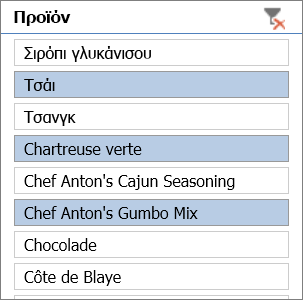
Για περισσότερες πληροφορίες, ανατρέξτε στο θέμα Χρήση αναλυτών για φιλτράρισμα δεδομένων.
Εάν έχετε την εφαρμογή υπολογιστή Excel, μπορείτε να χρησιμοποιήσετε το κουμπί Άνοιγμα στο Excel για να ανοίξετε το βιβλίο εργασίας και να δημιουργήσετε νέους αναλυτές για τα δεδομένα του Συγκεντρωτικού Πίνακα εκεί. Κάντε κλικ στην επιλογή Άνοιγμα στο Excel και φιλτράρετε τα δεδομένα σας στον Συγκεντρωτικό Πίνακα.
Τα μη αυτόματα φίλτρα χρησιμοποιούν αυτόματο φίλτρο. Λειτουργούν σε συνδυασμό με αναλυτές, ώστε να μπορείτε να χρησιμοποιήσετε έναν αναλυτή για να δημιουργήσετε ένα φίλτρο υψηλού επιπέδου και, στη συνέχεια, να χρησιμοποιήσετε το Αυτόματο Φίλτρο για να εμβαθύνετε περισσότερο.
-
Για να εμφανίσετε το Αυτόματο Φίλτρο, επιλέξτε το αναπτυσσόμενο βέλος Φίλτρο

Μία στήλη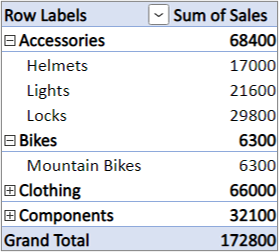
Ξεχωριστή στήλη
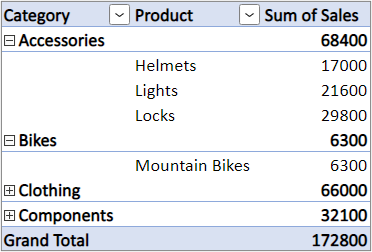
-
Για να φιλτράρετε δημιουργώντας μια παράσταση υπό όρους, επιλέξτε <Όνομα πεδίου> φίλτρα ετικέτας > και, στη συνέχεια, δημιουργήστε ένα φίλτρο ετικέτας.
-
Για να φιλτράρετε κατά τιμές, επιλέξτε <Όνομα πεδίου> > Φίλτρα τιμών και, στη συνέχεια, δημιουργήστε ένα φίλτρο τιμών.
-
Για να φιλτράρετε με βάση συγκεκριμένες ετικέτες γραμμών, επιλέξτε Φίλτρο, καταργήστε την επιλογή Επιλογή όλων και, στη συνέχεια, επιλέξτε τα πλαίσια ελέγχου δίπλα στα στοιχεία που θέλετε να εμφανίσετε. Μπορείτε επίσης να φιλτράρετε πληκτρολογώντας κείμενο στο πλαίσιο Αναζήτηση .
-
Επιλέξτε OK.
Συμβουλή: Μπορείτε επίσης να προσθέσετε φίλτρα στο πεδίο Φίλτρο του Συγκεντρωτικού Πίνακα. Αυτό σας δίνει επίσης τη δυνατότητα να δημιουργήσετε μεμονωμένα φύλλα εργασίας Συγκεντρωτικού Πίνακα για κάθε στοιχείο στο πεδίο Φίλτρο. Για περισσότερες πληροφορίες, ανατρέξτε στο θέμα Χρήση της λίστας πεδίων για την τακτοποίηση πεδίων σε έναν Συγκεντρωτικό Πίνακα.
-
Κάντε κλικ σε οποιοδήποτε σημείο στον Συγκεντρωτικό Πίνακα για να εμφανιστούν οι καρτέλες του Συγκεντρωτικού πίνακα (Ανάλυση Συγκεντρωτικού Πίνακα και Σχεδίαση) στην κορδέλα.
-
Κάντε κλικ στις επιλογές Ανάλυση Συγκεντρωτικού πίνακα > Εισαγωγή αναλυτή.
-
Στο παράθυρο διαλόγου Εισαγωγή αναλυτών, επιλέξτε τα πλαίσια των πεδίων για τα οποία θέλετε να δημιουργήσετε αναλυτές.
-
Κάντε κλικ στο κουμπί OK.
Εμφανίζεται ένας αναλυτής για κάθε πεδίο που επιλέξατε στο παράθυρο διαλόγου Εισαγωγή αναλυτών.
-
Σε κάθε αναλυτή, κάντε κλικ στα στοιχεία που θέλετε να εμφανίζονται στον Συγκεντρωτικό Πίνακα.
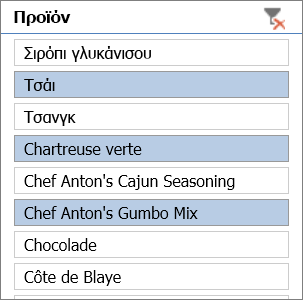
Συμβουλή: Για να αλλάξετε την εμφάνιση του αναλυτή, κάντε κλικ επάνω στον αναλυτή για να εμφανιστεί η καρτέλα Αναλυτής στην κορδέλα. Μπορείτε να εφαρμόσετε ένα στυλ αναλυτή ή να αλλάξετε τις ρυθμίσεις, χρησιμοποιώντας τις διάφορες επιλογές της καρτέλας.
-
Στον Συγκεντρωτικό Πίνακα, κάντε κλικ στο βέλος

-
Στη λίστα ετικετών γραμμής ή στήλης, καταργήστε την επιλογή του πλαισίου (Επιλογή όλων) στην κορυφή της λίστας και, στη συνέχεια, επιλέξτε τα πλαίσια των αντικειμένων που θέλετε να εμφανίζονται στον Συγκεντρωτικό Πίνακά σας.
-
Το βέλος φιλτραρίσματος αλλάζει στο εικονίδιο

Για να καταργήσετε όλα τα φίλτρα ταυτόχρονα, κάντε κλικ στην καρτέλα Ανάλυση συγκεντρωτικού πίνακα > Απαλοιφή > Απαλοιφή φίλτρων.
Με τη χρήση φίλτρου αναφοράς, μπορείτε να εμφανίσετε γρήγορα ένα διαφορετικό σύνολο τιμών στον Συγκεντρωτικό Πίνακα. Στοιχεία που επιλέγετε στο φίλτρο εμφανίζονται στον Συγκεντρωτικό Πίνακα και θα γίνει απόκρυψη των στοιχείων που δεν έχουν επιλεγεί. Εάν θέλετε να εμφανίσετε σελίδες φίλτρου (το σύνολο των τιμών που ταιριάζουν με τα επιλεγμένα στοιχεία φίλτρου αναφοράς) σε ξεχωριστά φύλλα εργασίας, μπορείτε να καθορίσετε αυτή την επιλογή.
Προσθήκη φίλτρο αναφοράς
-
Κάντε κλικ σε οποιοδήποτε σημείο μέσα στον Συγκεντρωτικό Πίνακα.
Εμφανίζεται το παράθυρο Πεδία συγκεντρωτικού πίνακα.
-
Στη Λίστα πεδίων Συγκεντρωτικού Πίνακα, κάντε κλικ στο πεδίο σε μια περιοχή και επιλέξτε Μετακίνηση στο φίλτρο αναφοράς.
Μπορείτε να επαναλάβετε αυτό το βήμα για να δημιουργήσετε περισσότερα από ένα φίλτρα αναφοράς. Τα φίλτρα αναφοράς εμφανίζονται επάνω από τον Συγκεντρωτικό Πίνακα για εύκολη πρόσβαση.
-
Για να αλλάξετε τη σειρά των πεδίων, στην περιοχή Φίλτρα, μπορείτε είτε να σύρετε τα πεδία στη θέση που θέλετε είτε να κάνετε διπλό κλικ σε ένα πεδίο και να επιλέξετε Μετακίνηση προς τα επάνω ή Μετακίνηση προς τα κάτω. Η σειρά των φίλτρων αναφοράς θα εμφανιστεί αντίστοιχα στον Συγκεντρωτικό Πίνακα.
Εμφάνιση φίλτρων αναφοράς σε γραμμές ή στήλες
-
Κάντε κλικ στον Συγκεντρωτικό Πίνακα ή στην αναφορά συσχετισμένου Συγκεντρωτικού Πίνακα ή Συγκεντρωτικού Γραφήματος.
-
Κάντε δεξί κλικ σε οποιοδήποτε σημείο του Συγκεντρωτικού Πίνακα και, στη συνέχεια, επιλέξτε Επιλογές Συγκεντρωτικού Πίνακα.
-
Στην καρτέλα Διάταξη, καθορίστε τις εξής επιλογές:
-
Στην περιοχή Φίλτρο αναφοράς, στο πλαίσιο λίστας Διάταξη πεδίων, κάντε ένα από τα εξής:
-
Για να εμφανίσετε τα φίλτρα αναφοράς σε γραμμές από επάνω προς τα κάτω, επιλέξτε Κάτω και κατόπιν κατά πλάτος.
-
Για να εμφανίσετε τα φίλτρα αναφοράς σε στήλες από αριστερά προς τα δεξιά, επιλέξτε Κατά πλάτος και κατόπιν κάτω.
-
-
Στο πλαίσιο Πεδία φίλτρου ανά στήλη, πληκτρολογήστε ή επιλέξτε τον αριθμό των πεδίων που θα εμφανίζονται προτού δημιουργηθεί μια άλλη στήλη ή γραμμή (με βάση τη ρύθμιση της επιλογής Διάταξη πεδίων που καθορίσατε στο προηγούμενο βήμα).
-
Επιλογή στοιχείων στο φίλτρο αναφοράς
-
Στον Συγκεντρωτικό Πίνακα, κάντε κλικ στο αναπτυσσόμενο βέλος δίπλα στο φίλτρο αναφοράς.
-
Επιλέξτε τα πλαίσια ελέγχου δίπλα στα στοιχεία που θέλετε να εμφανίζονται στην αναφορά. Για να επιλέξετε όλα τα στοιχεία, κάντε κλικ στο πλαίσιο ελέγχου δίπλα στην επιλογή (Επιλογή όλων).
Το φίλτρο αναφοράς τώρα εμφανίζει τα φιλτραρισμένα στοιχεία.
Εμφάνιση σελίδων φίλτρου αναφοράς σε ξεχωριστά φύλλα εργασίας
-
Κάντε κλικ σε οποιοδήποτε σημείο μέσα στον Συγκεντρωτικό Πίνακα (ή στον συσχετισμένο Συγκεντρωτικό Πίνακα ενός Συγκεντρωτικού Γραφήματος) που έχει ένα ή περισσότερα φίλτρα αναφοράς.
-
Κάντε κλικ στην επιλογή Ανάλυση Συγκεντρωτικού πίνακα (στην κορδέλα) > Επιλογές > Εμφάνιση σελίδων φίλτρου αναφοράς.
-
Στο παράθυρο διαλόγου Εμφάνιση σελίδων φίλτρου αναφοράς, επιλέξτε ένα πεδίο φίλτρου αναφοράς και, στη συνέχεια, κάντε κλικ στο κουμπί OK.
Μπορείτε, επίσης, να εφαρμόσετε φίλτρα για να εμφανίσετε τις πρώτες ή τελευταίες 10 τιμές ή δεδομένα που πληρούν τις συγκεκριμένες συνθήκες.
-
Στον Συγκεντρωτικό Πίνακα, κάντε κλικ στο βέλος

-
Κάντε δεξί κλικ σε ένα στοιχείο από τα επιλεγμένα και, στη συνέχεια, κάντε κλικ στις επιλογές Φίλτρο > Κορυφαία 10 ή Τελευταία 10.
-
Στο πρώτο πλαίσιο, εισαγάγετε έναν αριθμό.
-
Στο δεύτερο πλαίσιο, διαλέξτε την επιλογή βάσει της οποίας θέλετε να φιλτράρετε. Είναι διαθέσιμες οι παρακάτω επιλογές:
-
Για να φιλτράρετε κατά αριθμό ή στοιχεία, επιλέξτε Στοιχεία.
-
Για να φιλτράρετε κατά ποσοστό, επιλέξτε Ποσοστό.
-
Για να φιλτράρετε κατά άθροισμα, επιλέξτε Άθροισμα.
-
-
Στο πλαίσιο αναζήτησης, μπορείτε προαιρετικά να κάνετε αναζήτηση για μια συγκεκριμένη τιμή.
-
Στον Συγκεντρωτικό Πίνακα, επιλέξτε ένα ή περισσότερα στοιχεία στο πεδίο που θέλετε να φιλτράρετε με βάση την επιλογή.
-
Κάντε δεξί κλικ σε ένα στοιχείο από τα επιλεγμένα και, στη συνέχεια, κάντε κλικ στην επιλογή Φίλτρο.
-
Κάντε ένα από τα εξής:
-
Για να εμφανίσετε τα επιλεγμένα στοιχεία, κάντε κλικ στην επιλογή Διατήρηση μόνο των επιλεγμένων στοιχείων.
-
Για να αποκρύψετε τα επιλεγμένα στοιχεία, κάντε κλικ στην επιλογή Απόκρυψη επιλεγμένων στοιχείων.
Συμβουλή: Μπορείτε να εμφανίσετε ξανά τα κρυφά στοιχεία, εάν καταργήσετε το φίλτρο. Κάντε δεξί κλικ σε ένα άλλο στοιχείο στο ίδιο πεδίο, κάντε κλικ στην επιλογή Φίλτρο και, στη συνέχεια, κάντε κλικ στην επιλογή Απαλοιφή φίλτρου.
-
Εάν θέλετε να εφαρμόσετε πολλά φίλτρα ανά πεδίο ή εάν δεν θέλετε να εμφανίζονται τα κουμπιά φίλτρων στον Συγκεντρωτικό Πίνακά σας, μπορείτε να ενεργοποιήσετε ή να απενεργοποιήσετε αυτές τις επιλογές φιλτραρίσματος, καθώς και άλλες, με τον εξής τρόπο:
-
Κάντε κλικ σε οποιοδήποτε σημείο του Συγκεντρωτικού Πίνακα για να εμφανιστούν οι καρτέλες του Συγκεντρωτικού Πίνακα στην κορδέλα.
-
Στην καρτέλα Ανάλυση Συγκεντρωτικού Πίνακα, κάντε κλικ στις Επιλογές.
-
Στο παράθυρο διαλόγου Επιλογές Συγκεντρωτικού Πίνακα, κάντε κλικ στην καρτέλα Διάταξη.
-
Στην περιοχή Διάταξη, επιλέξτε ή καταργήστε την επιλογή του πλαισίου Να επιτρέπονται πολλά φίλτρα ανά πεδίο ανάλογα με το τι χρειάζεστε.
-
Κάντε κλικ στην καρτέλα Εμφάνιση και, στη συνέχεια, επιλέξτε ή καταργήστε την επιλογή του πλαισίου ελέγχου Λεζάντες πεδίων και φίλτρα , για να εμφανίσετε ή να αποκρύψετε λεζάντες πεδίων και αναπτυσσόμενα μενού φίλτρων.
-
Χρειάζεστε περισσότερη βοήθεια;
Μπορείτε ανά πάσα στιγμή να ρωτήσετε έναν ειδικό στην Κοινότητα τεχνικής υποστήριξης του Excel ή να λάβετε υποστήριξη στις Κοινότητες.
Δείτε επίσης
Βίντεο: Φιλτράρισμα δεδομένων σε Συγκεντρωτικό Πίνακα
Δημιουργία Συγκεντρωτικού Πίνακα για την ανάλυση δεδομένων φύλλου εργασίας
Δημιουργία Συγκεντρωτικού Πίνακα για την ανάλυση εξωτερικών δεδομένων
Δημιουργία Συγκεντρωτικού Πίνακα για την ανάλυση δεδομένων σε πολλούς πίνακες
Ταξινόμηση δεδομένων σε Συγκεντρωτικό Πίνακα
Ομαδοποίηση ή κατάργηση ομαδοποίησης δεδομένων σε έναν Συγκεντρωτικό Πίνακα










